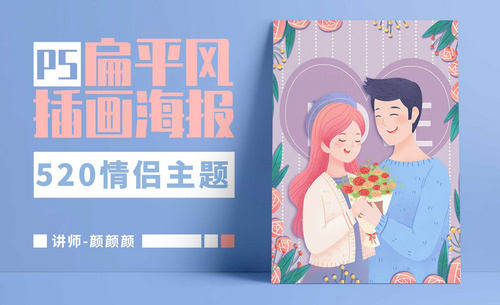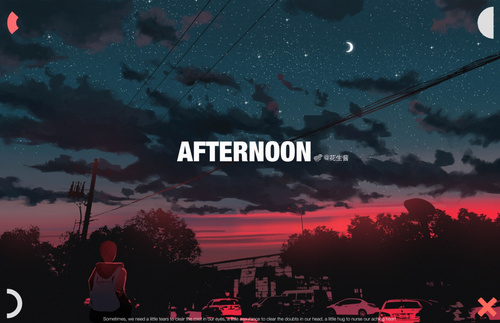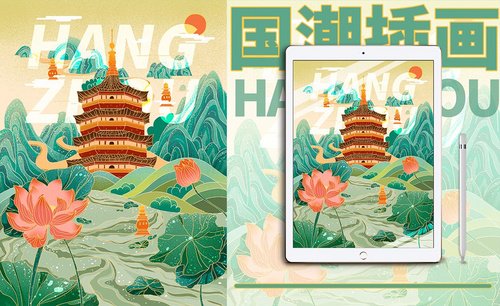PS-板绘插画-记录旅行图文教程发布时间:2021年11月01日 08:00
虎课网为您提供字体设计版块下的PS-板绘插画-记录旅行图文教程,本篇教程使用软件为PS(CC2015)、数位板,难度等级为中级拔高,下面开始学习这节课的内容吧!
本篇教程教你如何用PS和手绘板绘制板绘插画-记录旅行,通过使用【画笔工具】,调整笔刷的大小和颜色来制作,喜欢的同学一起来学习吧。

学完本课后,同学们可要根据下图作业布置,在视频下方提交作业图片,老师会一一进行解答。
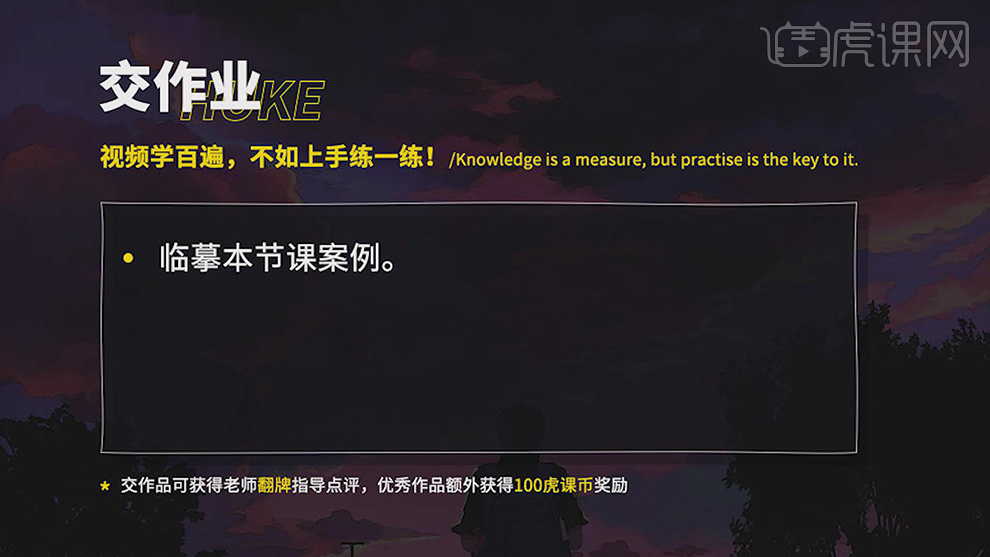
那就开始今天的教程吧。
1.首先是本节课的课程重点是:场景中大感觉的营造,整体场景的空间关系处理,绘画过程中巧用一些PS工具进行辅助,课程难点是:如何构思场景,定义场景,并逐步完善作品,如何使画面和谐。
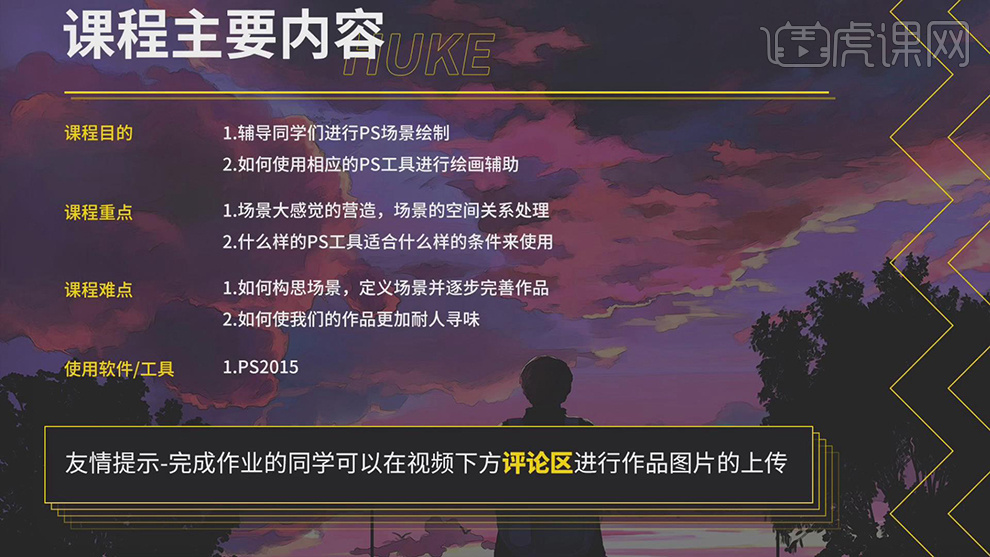
2.打开软件PS,新建一个画布,新建图层,填充上红色渐变色作为背景,接着新建图层,将前景色调整为紫色,使用【画笔工具】调整笔刷的大小和形状绘制云的部分。
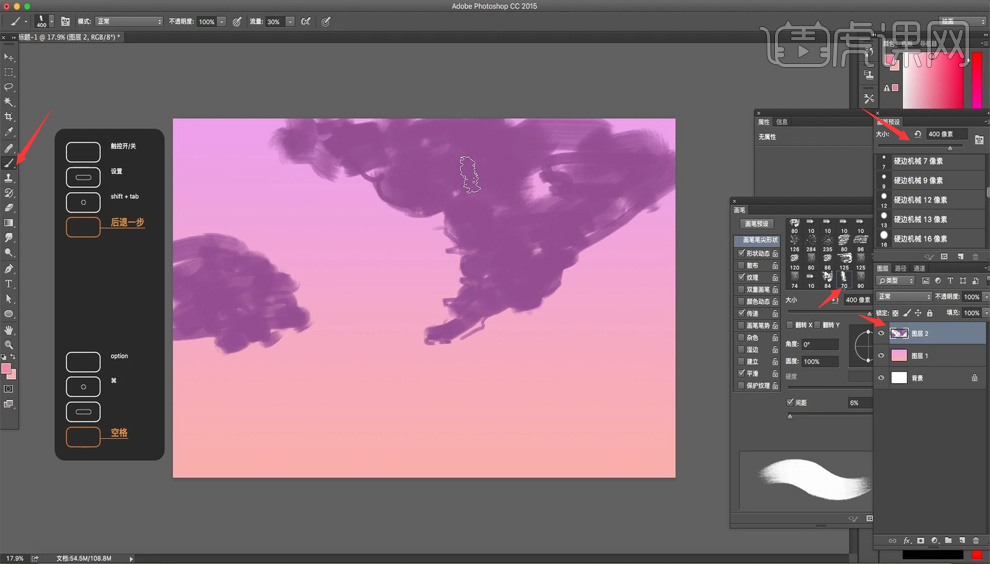
3.接着选择红色绘制云的浅色,选择紫色使用【画笔工具】对背景的渐变颜色进行添加。
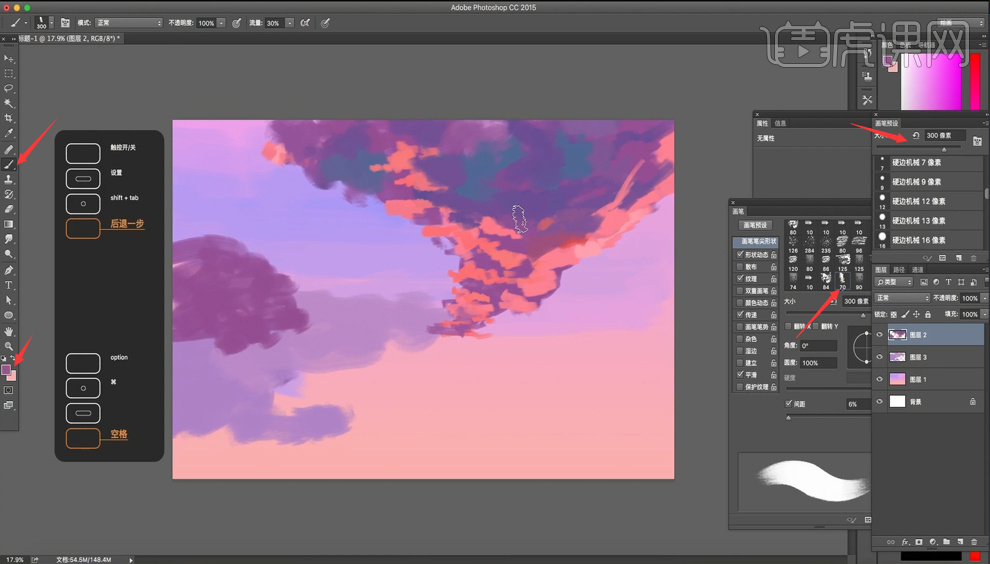
4.选择不同深度的紫色和红色,使用【画笔工具】调整笔刷的大小,一次次对云进行上色。

5.接着使用【画笔工具】调整笔刷的大小,选择不同深度的紫色,对背景的颜色进行绘制。

6.将树的素材导入进来,调整好位置和大小,双击其中一个树的图层,添加【颜色叠加】的图层样式,将颜色选择黑色。

7.将图层样式复制粘贴到其他树的图层上,使用【画笔工具】调整笔刷的大小,选择不同深度的紫色再对背景云的颜色进行丰富。

8.接着新建图层,使用【画笔工具】选择柔边的笔刷绘制远处的云,接着调整笔刷选择不同深度的紫色机械绘制。

9.选中云的图层,选择【滤镜】-【液化】的效果,对云的边缘进行调整。
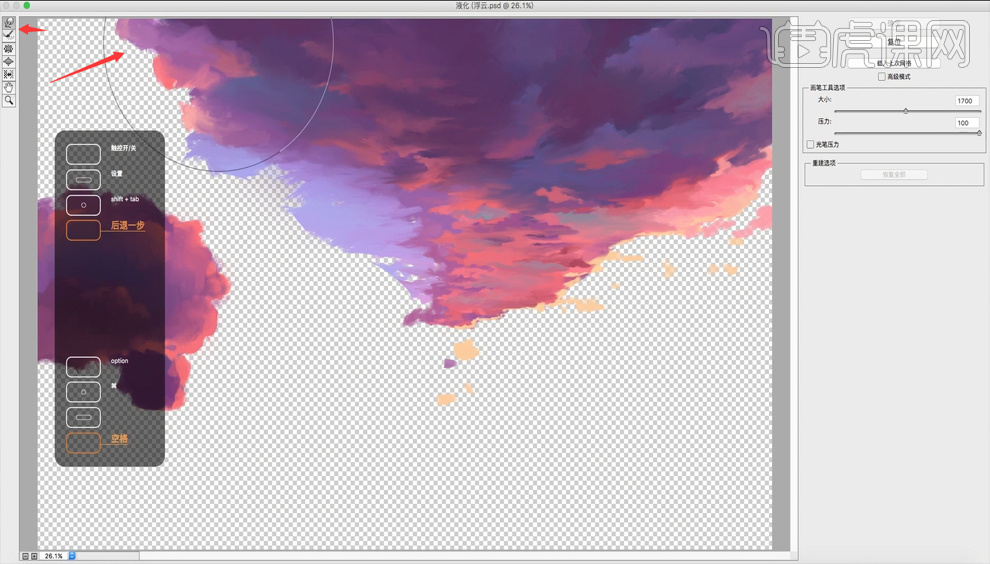
10.接着新建图层,使用【画笔工具】分别调整笔刷的大小,选择不同深度的紫色绘制远处的云。

11.使用【套索工具】对右侧的云建立选区,【Ctrl+T】选中调整云的大小和位置。

12.新建图层,使用【矩形选区工具】绘制左下角的矩形,填充黑色,新建图层,使用【画笔工具】选中不同深度的紫色,对云和背景的颜色进行丰富。

13.接着分别使用【椭圆工具】和【矩形工具】绘制路灯的形状,矩形填充黑色,椭圆填充浅黄色。
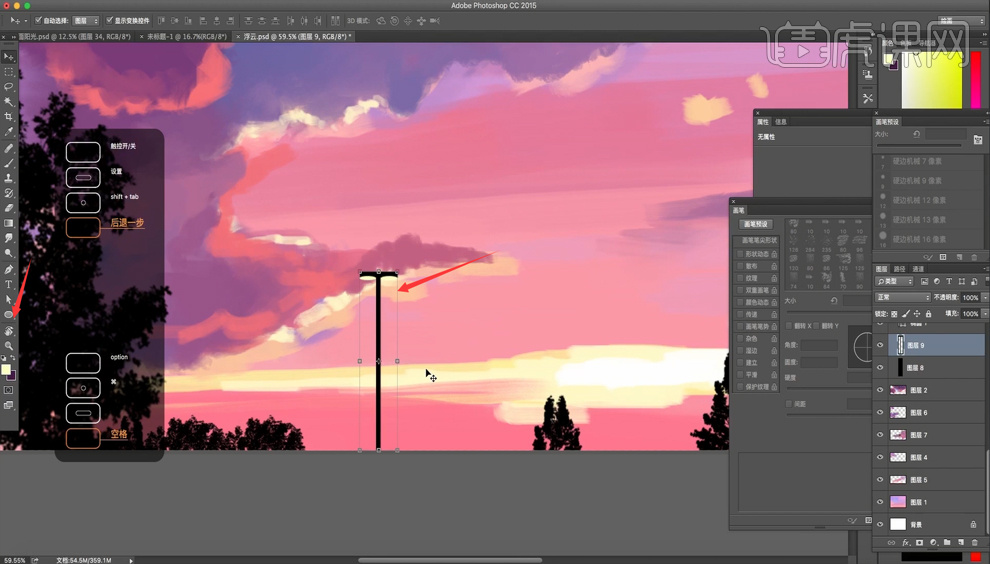
14.接着将绘制好的路灯的图层【Ctrl+T】都选上,【Ctrl+J】对路灯进行复制,将其缩小依次排列开。

15.使用【画笔工具】对云的颜色进行丰富,【Ctrl+T】选中树的图层【Ctrl+J】进行复制,调整大小和树的位置。

16.课程内容小结,绘画步骤从简单到精确,从整体到局部,场景的绘制:透视关系的把控,色彩运用上:在色彩和谐的基础上多用冷暖色对比,细节调整:边缘细节的调整和色彩关系的把控。

17.最终效果如图所示,同学们记得上交自己的作业哦。

以上就是PS-板绘插画-记录旅行图文教程的全部内容了,你也可以点击下方的视频教程链接查看本节课的视频教程内容,虎课网每天可以免费学一课,千万不要错过哦!